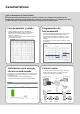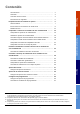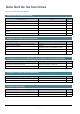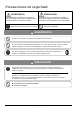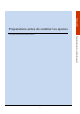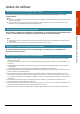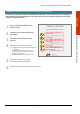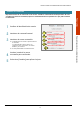Instrucciones de funcionamiento Panasonic AC Smart Cloud Modelo núm. CZ-CSWSCC2 ESPAÑOL Antes de utilizar la unidad, lea detenidamente estas instrucciones y guárdelas para referencias futuras. Panasonic Corporation http://www.panasonic.
Características ¿Qué es Panasonic AC Smart Cloud? Panasonic AC Smart Cloud ofrece varios servicios "remotos" para controlar las unidades de aire acondicionado (unidades interiores/unidades exteriores) a través de Internet y los adaptadores de nube. Los datos de ajuste se guardarán durante 3 años en la Panasonic AC Smart Cloud. Funcionamiento y estado Programación del funcionamiento Puede comprobar el estado de funcionamiento (ENCENDIDO/APAGADO, modo de funcionamiento, alarmas, etc.
Contenido Contenido …………………………………………………………………….. 3 Guía fácil de las funciones ……………………………….………………… 4 Precauciones de seguridad ……………………………………….……….. 5 Preparativos antes de cambiar los ajustes …………………………….… 6 Antes de utilizar ……………………………………………………………… 7 Iniciar sesión en la Panasonic AC Smart Cloud ……………….………… 8 Pantalla de inicio ……………………………………….…………………… 11 Comprobar el estado de las unidades de aire acondicionado .…….… 13 Comprobar los ajustes de la unidad interior ……………………….……..
Guía fácil de las funciones Esta guía solo muestra las funciones principales.
Precauciones de seguridad ADVERTENCIA PRECAUCIÓN Este símbolo hace referencia a un peligro o practica no segura que pueden producir daños personales graves o, incluso, la muerte. Este símbolo hace referencia a un peligro o practica no segura que pueden producir daños personales, en los productos o en la propiedad. Elementos que deben tenerse en cuenta Elementos prohibidos ADVERTENCIA No utilice este aparato en una atmósfera potencialmente explosiva.
Preparativos Preparativos antes de cambiar los ajustes Este capítulo describe algunas operaciones básicas.
Antes de utilizar Iniciar sesión en la Panasonic AC Smart Cloud Para iniciar sesión en la Panasonic AC Smart Cloud, utilice Windows Internet Explorer 11 o una versión superior. Windows e Internet Explorer son marcas comerciales o marcas comerciales registradas de Microsoft Corporation en los Estados Unidos y en otros países.
Iniciar sesión en la Panasonic AC Smart Cloud Iniciar sesión Abra el navegador Web e introduzca el URL especificado para mostrar la pantalla de inicio. (https://ac.smartcloud.panasonic.com/) Introduzca la identificación de usuario. 2 Introduzca la contraseña. Si la contraseña se introduce 10 veces de forma incorrecta, el campo Password se bloqueará durante una hora y no será posible introducir la contraseña. (El bloqueo se desactivará cuando haya transcurrido una hora.) 3 Seleccione un idioma.
Iniciar sesión en la Panasonic AC Smart Cloud Cambiar la identificación de usuario inicial y la contraseña 1 Se mostrará la identificación de usuario inicial. 2 Introduzca la nueva identificación de usuario. 3 Introduzca la contraseña inicial (actual). 2 4 Introduzca la nueva contraseña. 4 Preparativos La primera vez que inicie sesión con la identificación de usuario y la contraseña iniciales, se mostrará una pantalla en la que podrá modificar estos datos.
Iniciar sesión en la Panasonic AC Smart Cloud Cambiar la contraseña Confirme la identificación de usuario. 2 Introduzca la contraseña actual. 3 Introduzca la nueva contraseña. 1 2 3 La identificación de la cuenta no puede incluirse en la contraseña. La contraseña debe contener entre 8 y 20 caracteres e incluir, como mínimo, un carácter alfabético y uno numérico. No será posible utilizar la contraseña anterior. 4 5 4 Vuelva a introducir la nueva contraseña para confirmarla.
Pantalla de inicio Tras haber iniciado sesión, se mostrará una pantalla de inicio como la que figura a continuación. B Preparativos C A E D G J K H I Nombre Explicación A Información del usuario Muestra la identificación de usuario y el tipo de usuario. El menú para cerrar sesión y el Manual del usuario aparecerán cuando se seleccione esta sección. B Menú Muestra el menú.
Nombre Muestra los datos meteorológicos (tiempo/temperatura) del lugar especificado por el usuario. Muestra las temperaturas de las últimas 20 horas y las temperaturas estimadas para las siguientes tres horas. Esta información se actualiza cada hora. H Puede cambiar las 3 pantallas inferiores seleccionando [ ]. Muestra el resultado comparativo del consumo de energía para hoy y ayer. J Eficiencia Muestra la eficiencia mediante flechas de incrementos del 10%. 0 ~ 10% se mostrará como 10%.
Comprobar el estado de las unidades de aire acondicionado Este capítulo describe cómo comprobar el estado de los ajustes de las unidades de aire acondicionado (unidades interiores/unidades exteriores) y los adaptadores de nube.
Comprobar los ajustes de la unidad interior Puede comprobar el estado de los ajustes de todas las unidades interiores conectadas a esta unidad en una lista. También puede cambiar la visualización para mostrar los datos por área. 1 4 3 5 Funcionamiento/estado 2 Oculte la pestaña Aplicar selección. 1 2 Seleccione un grupo para controlar el equipo o los edificios en [Configuración AA]. Grupo del sitio: Agrupar por lugares (países, estados, etc.
Comprobar los ajustes de la unidad interior “Detalles unid. int.” Los detalles de las unidades interiores (UDI) se mostrarán y actualizarán automáticamente cada 3 minutos. A C D E A: Los ajusteas de las unidades interiores se muestran en una lista. (Es posible desplazarse hacia arriba y hacia abajo en la pantalla.) Cada vez que seleccione el nombre de un elemento, el orden cambiará entre ascendente (▲) y descendente (▼). En algunos modelos, no se mostrarán determinados elementos.
Cambiar los ajustes de la unidad interior Puede seleccionar unidades interiores para cambiar ajustes tales como inicio o parada, o para cambiar la temperatura de consigna, etc. Los ajustes se modifican en el diálogo “AA: Mando a distancia”. También puede seleccionar varias unidades interiores y hacerlas funcionar con los mismos ajustes. 1 2 3 Seleccione un grupo para el equipo de control o los edificios desde [Configuración AA] y seleccione [Aplicar selección]. (pág. 14) Seleccione [Detalles unid. int.
Cambiar los ajustes de la unidad interior Establezca si se permitirá o prohibirá el uso del control remoto local. (Aceptar/Prohibir) Por ejemplo, cuando solo se prohíbe “Modo”. Ajuste la dirección del caudal. (F1/F2/F3/F4/F5/Oscilación/Parar oscilación) Por ejemplo, cuando se selecciona “Oscilante”. Habilite o deshabilite la operación de ahorro energético. (ENCENDIDA/APAGADA) Por ejemplo, cuando se selecciona “ACTIVADO”. Seleccione [Aplicar ajuste] para guardar los ajustes.
Consultar el registro de funcionamiento de las unidades interiores Es posible comprobar el estado de funcionamiento de las unidades interiores (tiempo restante para el filtro, número de ciclos de funcionamiento, etc.) en una lista. También es posible cambiar el sistema de ventilación y los ajustes de control de demanda (solo ENCENDIDO o APAGADO). 1 2 3 1 Seleccione [Configuración AA].
Comprobar el estado de funcionamiento de la unidad exterior Es posible consultar los detalles de las unidades exteriores (temperaturas exteriores, etc.) en una lista. 1 1 2 Seleccione [Configuración AA]. Seleccione un grupo para el equipo de control o los edificios desde [Configuración AA] y seleccione [Aplicar selección]. (pág. 14) 2 Seleccione [Detalles unid. ext.]. 3 Compruebe el estado de los ajustes. (pág. 20) 3 Se mostrará la lista de unidades exteriores.
Comprobar el estado de funcionamiento de la unidad exterior “Detalles unid. ext.” Los detalles de las unidades exteriores (UDE) se mostrarán y actualizarán automáticamente cada 3 minutos. A A: Los ajustes de las unidades exteriores se muestran en una lista. (Es posible desplazarse hacia arriba y hacia abajo deslizando un dedo por la pantalla.) Cada vez que seleccione el nombre de un elemento, el orden cambiará entre ascendente (▲) y descendente (▼).
Comprobar el estado de los adaptadores de nube Es posible comprobar el estado de funcionamiento de los adaptadores de nube (medidor de pulsos, etc.) en una lista. 1 2 3 1 Seleccione [Configuración AA]. Seleccione un grupo para el equipo de control o los edificios desde [Configuración AA] y seleccione [Aplicar selección]. (pág. 14) 2 3 Seleccione [Detalles adaptadores a nube]. Compruebe el estado de los adaptadores de nube. (Ver a continuación.) 1 2 1 Seleccione la casilla [Buscar].
Comprobar el estado con el mapa de planta Es posible comprobar el estado de funcionamiento de las unidades interiores con el mapa de planta. 1 Seleccione [Configuración AA]. Seleccione un grupo para el equipo de control o los edificios desde [Configuración AA] y seleccione [Aplicar selección]. (pág. 14) 2 Seleccione [Vista mapa]. 3 Compruebe el mapa de planta. 2 1 3 Funcionamiento/estado “Vista mapa” El mapa de planta se muestra y se actualiza automáticamente cada 3 minutos.
Examinar visualmente el valor de eficiencia de las unidades de aire acondicionado Este capítulo describe cómo mostrar y consultar el valor de eficiencia de las unidades de aire acondicionado.
Consultar las estadísticas del valor de eficiencia Es posible consultar gráficamente el valor de eficiencia por grupos/circuitos de refrigerante/unidades interiores. También es posible clasificar los edificios mediante el valor de eficiencia. 1 4 3 Oculte la pestaña Aplicar selección. 1 Seleccione [Visualización]. 2 Seleccione un grupo para controlar el equipo o los edificios en [Configuración AA]. 3 Seleccione [Aplicar selección]. 4 Seleccione una pestaña.
Consultar las estadísticas del valor de eficiencia Estadísticas (por grupo) Muestra el gráfico del valor de eficiencia por grupo. 1 1 2 3 Seleccione un parámetro. Consumo eléctrico Consumo de gas Capacidad Eficiencia operativa 5 Seleccione un factor de comparación. 4 Establezca un periodo de comparación. 5 Seleccione [Aplicar selección] para mostrar el gráfico.
Consultar las estadísticas del valor de eficiencia Estadísticas (circuito de refrigerante) Muestra el gráfico del valor de eficiencia por circuito de refrigerante. 1 1 2 Seleccione un parámetro. Consumo eléctrico Consumo de gas Capacidad Eficiencia operativa Horas de funcionamiento 3 4 5 2 Seleccione un tipo de visualización. Establezca un periodo de comparación. 4 Seleccione la casilla de verificación del nombre del circuito de refrigerante.
Consultar las estadísticas del valor de eficiencia Estadísticas (por aire acondicionado) Muestra el gráfico del valor de eficiencia por unidad interior. 1 1 3 Seleccione un parámetro. Consumo eléctrico Consumo de gas Horas de funcionamiento Diferencial de temperatura: La diferencia entre la temperatura ambiente y la temperatura de consigna Temperatura interior: La temperatura ambiente y la temperatura de consigna 6 5 Seleccione un tipo de visualización.
Consultar las estadísticas del valor de eficiencia Clasificación por eficiencia Muestra la clasificación de los edificios en función del valor de eficiencia. 1 3 3 2 Año actual Mes actual Semana actual Día actual Últimas 24 horas Rango de fechas Configure las fechas de inicio y finalización con el calendario cuando ajuste el "Intervalo de fechas". Seleccione un factor de comparación.
Consultar el mensaje de notificación de las unidades de aire acondicionado Este capítulo describe cómo consultar el mensaje de notificación de las unidades de aire acondicionado.
Consultar los detalles de la notificación Podrá consultar la lista cronológica de advertencias, avisos previos y notificaciones. 4 1 3 5 Oculte la pestaña Aplicar selección. Seleccione [Notificación]. 3 Seleccione [Aplicar selección]. 2 Seleccione un grupo para controlar el equipo o los edificios en [Configuración AA]. 4 Seleccione [Detalle de notificación]. 5 Consulte los detalles de las notificaciones. Grupo del sitio: Agrupar por lugares (países, estados, etc.
Consultar los detalles de la notificación “Detalle de notificación” Los detalles de las notificaciones se mostrarán y actualizarán automáticamente cada 3 minutos. A A: Los detalles de las notificaciones se muestran en una lista. (Es posible desplazarse hacia arriba y hacia abajo deslizando un dedo por la pantalla.) Cada vez que seleccione el nombre de un elemento, el orden cambiará entre ascendente (▲) y descendente (▼). En algunos modelos, no se mostrarán determinados elementos.
Consultar la notificación gráficamente Es posible ver gráficamente una descripción general de las advertencias producidas para cada nivel de grupo. Las advertencias se clasifican según su estado (nueva/resuelta) y se muestran gráficamente mediante sus números. 4 1 3 6 7 5 A: Descarga la descripción general de la notificación en formato CSV. 6 Seleccione [Notificación].
Comprobar los ajustes del mantenimiento Es posible comprobar y establecer los ajustes de notificación de mantenimiento. 1 5 3 4 1 2 3 4 Seleccione [Notificación]. Seleccione un grupo para controlar el equipo o los edificios en [Configuración AA]. 5 Seleccione [Configuración del mantenimiento]. Seleccione una pestaña. (Mantenimiento del aire acondicionado / Ajustes de notificación) Buscar adaptadores de nube desde “Mantenimiento AA” 1 1 Seleccione la casilla [Buscar].
Comprobar los ajustes del mantenimiento “Mantenimiento AA” Se muestran los ajustes temporales de la notificación para el mantenimiento. A C D A: Los detalles de los ajustes se muestran en una lista. (Es posible desplazarse hacia arriba y hacia abajo deslizando un dedo por la pantalla.) Cada vez que seleccione el nombre de un elemento, el orden cambiará entre ascendente (▲) y descendente (▼). En algunos modelos, no se mostrarán determinados elementos. Elemento Código de alarma Temp.
Comprobar los ajustes del mantenimiento “Ajustes de notificación” Se muestran los ajustes temporales de la notificación para el mantenimiento. 1 2 Seleccione un grupo de aires acondicionados. 2 Ajuste cada elemento para los ajustes de notificación. (VRF/PAC / GHP / adaptador de nube / Notificación emergente) VRF/PAC: Seleccione un VRF/PAC y ajuste la notificación en Activada/Desactivada. GHP: Seleccione un GHP y ajuste la notificación en Activada/Desactivada.
Consultar las notificaciones con el mapa de planta Es posible consultar las notificaciones con el mapa de planta. 1 2 Seleccione [Notificación]. 3 Funcionamiento/estado 1 2 3 Compruebe el mapa de planta. Seleccione [Vista mapa]. “Vista mapa” El mapa de la planta se muestra y se actualiza automáticamente cada 3 minutos. C D A: Seleccione la ubicación que desee ver. B: Se mostrarán los ajustes actuales de las unidades interiores/exteriores.
Ajustes del sistema Este capítulo describe como establecer el factor de conversión de CO2, las asignaciones de área, las solicitudes de reducción de la facturación, etc.
Configurar los ajustes del sistema Es posible establecer el factor de conversión de CO2, las asignaciones de área, las solicitudes de reducción de la facturación, el grupo de distribución, etc. desde “Configuración del sistema”. 1 3 Oculte la pestaña Aplicar selección. 1 Seleccione [Configuración del sistema]. 2 Seleccione un grupo para controlar el equipo o los edificios en [Configuración AA]. 3 Seleccione [Aplicar selección]. 4 Seleccione una pestaña.
Configurar los ajustes del sistema Configuración del sistema Establece el factor de conversión de CO2. Las emisiones de CO2 se convierten a partir del consumo eléctrico del VRF mediante el factor de conversión de CO2 y, a continuación, se muestran en la pantalla de inicio. 1 1 Seleccione un sitio. 2 Establezca la fecha de inicio mediante el calendario. 3 Establezca el factor de conversión de electricidad CO2. 2 6 Establezca el factor de conversión de CO2 del GHP.
Configurar los ajustes del sistema Descripción general del grupo de distribución Muestra una descripción general de los grupos de distribución. Es posible añadir y eliminar grupos de distribución. “Eliminar grupos de distribución” 1 2 1 2 Seleccione un grupo de distribución. A Si se selecciona un grupo de distribución existente para “Grupo de distribución”, es posible eliminarlo seleccionando [Borrar adaptador a nube].
Configurar los ajustes del sistema Detalles del grupo de distribución Muestra los detalles de los grupos de distribución. 2 1 1 Seleccione un sitio. 2 Seleccione un adaptador de nube. A B 3 Seleccione [Añadir / actualizar] para actualizar los ajustes. 3 B: Grupo de distribución de unidades interiores A: Grupo de distribución de medidores de pulsos Elemento Elemento Explicación Se muestra el puerto. Se muestra el tipo de medidor.
Configurar los ajustes del sistema “Crear área” 1 1 2 3 Seleccione [Crear área] para añadir un área nueva. Introduzca el nombre del área nueva. Seleccione [Crear área] para guardar los ajustes. Ajustes del sistema 3 2 “Borrar área” 1 3 3 Seleccione [Borrar área] para eliminar un área nueva. Seleccione el área existente. Seleccione [Borrar área] para guardar los ajustes.
Configurar los ajustes del sistema Solicitud de reducción Establece las solicitudes de reducción de la facturación. 1 1 Establezca el periodo de reducción de la facturación con el calendario. A 2 2 Seleccione [Solicitud] para solicitar el periodo seleccionado. B El resultado mientras se está realizando la comprobación de servicio se cuenta como del período siguiente. Elemento 43 Explicación Se muestra la identificación de la transacción. Se muestran los sitios.
Configurar los ajustes del sistema Visualización de grupo Muestra el grupo de control. 1 Seleccione un grupo / del sitio / unidad interior y haga clic en el botón derecho del ratón para abrir el menú. B 1 C A D “Añadir unidad interior” 2 A: Elemento Elemento 3 2 3 Seleccione un sitio/grupo/unidad interior. Seleccione [Añadir] para añadir la unidad interior. Crear el grupo lógico. Grupo de control Crear el grupo de control. Renombrar Editar el nombre del grupo.
Configurar los ajustes del sistema Versión del software Muestra la versión del software.
Ajustes de la cuenta de usuario Este capítulo describe cómo configurar la cuenta de usuario (incluyendo el registro de un nuevo usuario), actualizar las identificaciones de los usuarios, elaborar listas de las identificaciones de los usuarios, etc.
Configurar los ajustes de la cuenta de usuario Es posible configurar una cuenta de usuario (incluyendo el registro de un nuevo usuario), actualizar las identificaciones de los usuarios, elaborar listas de las identificaciones de los usuarios, etc. desde la pantalla “Cuenta de usuario”. 1 2 Seleccione [Cuenta de usuario]. 2 Seleccione una pestaña.
Configurar los ajustes de la cuenta de usuario Registro de nuevo usuario Registra una nueva cuenta de usuario. 1 3 2 4 1 Seleccione [Registro de nuevo usuario]. Seleccione [Generar] para generar una nueva identificación de usuario. 3 4 Seleccione un rol en la “Lista de funciones”. 5 Seleccione [Registro] para guardar la identificación de usuario. El sistema generará automáticamente un número de 7 dígitos como identificación inicial de usuario.
Configurar los ajustes de la cuenta de usuario Actualizar usuario Actualiza los ajustes de usuario. 1 4 3 2 5 Seleccione [Actualizar usuario]. Seleccione una identificación de usuario. Seleccione un rol en la “Lista de funciones”. Seleccione el estado de la cuenta (Válida/No válida/Bloqueada).
Configurar los ajustes de la cuenta de usuario “Historial de actualización del usuario” A A: Seleccione la casilla [Buscar] e introduzca la palabra clave para realizar la búsqueda. Los resultados aparecerán inmediatamente. Podrá acotar la búsqueda introduciendo múltiples palabras.
Configurar los ajustes de la cuenta de usuario Lista de usuarios Muestra una lista de las identificaciones de los usuarios. 1 2 3 3 Seleccione [Lista de usuarios]. Seleccione la casilla [Buscar] e introduzca la palabra clave para realizar la búsqueda. Los resultados aparecerán inmediatamente. Podrá acotar la búsqueda introduciendo múltiples palabras. Ajustes de la cuenta de usuario 1 2 Se muestra la lista de identificaciones de usuario.
Configurar los ajustes de la cuenta de usuario Lista de roles Muestra una lista de roles y permite editar o eliminar roles. 1 A 2 B C A: Seleccione [Añadir nueva función ] para añadir otro rol. B: Iconos : Eliminar rol. : Editar rol. : Guardar el rol editado. : Cancelar la edición del rol. C: Seleccione [Historial de funciones] para mostrar el rol. 1 Seleccione [Lista de funciones]. 2 Edite el nombre del rol. 3 Seleccione e introduzca el nombre del rol.
Configurar los ajustes de la cuenta de usuario “Historial de funciones” A A: Seleccione la casilla [Buscar] e introduzca la palabra clave para realizar la búsqueda. Los resultados aparecerán inmediatamente. Podrá acotar la búsqueda introduciendo múltiples palabras. B: Historial detallado Elemento Acción Nombre del rol Grupo de funciones Acción por Fecha/hora Explicación Se muestra la acción del rol. Se muestra el nombre del rol. Se muestran los grupos de funciones del rol.
Configurar una programación Configurar una programación Este capítulo describe como establecer programaciones. Es posible registrar la programación de un único día como patrón y, a continuación, asignarla a una fecha en el calendario. Las unidades interiores pueden registrarse en grupos o individualmente.
Descripción general del ajuste de programación Esta es la descripción general del ajuste de programación. 1 Seleccione una fecha desde [Configuración del horarios]. (P.56) Seleccionar una fecha para ajustar. 2 Configurar una programación Seleccione “Ajustes diarios” para ajustar el detalle en [Ajustes diarios]. (P.57) Seleccione “Ajustes diarios” para la unidad interior objetivo. 3 Ajuste el detalle en [Configuración del temporizador]. (P.
Configurar el modo diario Es posible establecer un funcionamiento de modo diario. 4 3 5 1 6 A 2 Oculte la pestaña Aplicar selección. 1 Seleccione [Programación]. 2 Seleccione un grupo para controlar el equipo o los edificios en [Configuración AA]. 3 4 Seleccione un sitio. 6 Seleccione una fecha para ajustar utilizando el calendario. Al seleccionar el modo que se ha ajustado para múltiples fechas, se muestra la siguiente pantalla.
Configurar el modo diario Ajuste diario Se puede ajustar la programación diaria y guardar el modo. B C A 1 3 1 Ajuste el detalle en [Ajustes diarios]. (P.59) A: Lista de programaciones diarias Elemento Nombre UDI Se muestra la ubicación de la instalación (nombre del grupo de control). Se muestra el nombre de la unidad interior. Zona horaria Se muestra la zona horaria. Tarea Se muestra la hora de la programación. Ubicación 2 Seleccione [Aplicar] para guardar los ajustes.
Configurar el modo diario Ajuste del modo Se puede comprobar el modo y editar el modo. B C A 1 3 1 Ajuste el detalle en [Ajustes diarios]. (P.59) A: Lista de programaciones diarias Elemento Nombre UDI Se muestra la ubicación de la instalación (nombre del grupo de control). Se muestra el nombre de la unidad interior. Zona horaria Se muestra la zona horaria. Tarea Se muestra la hora de la programación. Ubicación 2 Seleccione [Aplicar] para guardar los ajustes.
Configurar el modo diario Configuración del temporizador Establece la tarea de funcionamiento de la programación para un tiempo específico, en una unidad interior seleccionada de un sitio y planificación seleccionados. 1 2 1 Seleccione [Afiadir horario] para añadir la programación. 2 Ajusta la tarea de funcionamiento de programación. : Añada el funcionamiento de la programación. : Elimine el funcionamiento de la programación. : Edite el funcionamiento de la programación.
Configurar el modo diario Ajuste semanal Ajusta la tarea de funcionamiento de programación semanalmente. 1 2 3 4 Seleccione una fecha de inicio para el ajuste semanal. Introduzca la fecha final. Configurar una programación 1 2 3 4 Copie y pegue el modo de ajuste para cada día. Seleccione [Aplicar] para guardar los ajustes.
Consultar los resultados de la programación Se puede verificar y ajustar un funcionamiento programado. 4 3 1 6 5 A 1 2 Seleccione [Programación]. Elemento Seleccione un grupo para controlar el equipo o los edificios en [Configuración AA]. Seleccione un cliente. Nombre del sitio Se muestra el nombre del sitio. Ubicación Se muestra la ubicación de la instalación (nombre del grupo de control). Nombre UDI Se muestra el nombre de la unidad interior. Zona horaria Se muestra la zona horaria.
© Panasonic Corporation